Как использовать бесплатный облачный хостинг в Microsoft Azure для студентов и школьников
Мы уже писали в нашем блоге про бесплатный облачный хостинг Microsoft Azure для студентов, теперь хотим остановиться на этой теме несколько подробнее.
В рамках облака Microsoft Azure всегда существовала возможность размещать бесплатные Azure Web Sites, однако для получения доступа к облаку была необходима регистрация с кредитной картой, что многих останавливало. Теперь же студенты в рамках программы DreamSpark могут получить доступ к Azure Web Sites и некоторым другим возможностям облака Microsoft Azure без кредитной карты. Это означает, что всем студентам и школьникам доступен бесплатный облачный хостинг, где они могут размещать не только свои приложения на ASP.NET, PHP, Python, Node.js и других технологиях, но и разворачивать сайты на системах управления контентом типа WordPress и Joomla! Подробные инструкции и небольшой видеокурс доступен на сайте studentazure.ru.
В чем же основные преимущества облачного хостинга Microsoft Azure для студентов?
- В облаке очень легко можно развернуть готовые шаблоны сайтов. Например, для создания своего блога на WordPress или системы управления контентом на Joomla потребуется несколько минут
- Облако можно использовать для размещения учебных сайтов на разных технологиях: ASP.NET, PHP, Python, Node.js и др.
- Работая с облаком, вы приучаетесь использовать самые современные технологии, знание которых пригодится вам после окончания учебы
- Облако доступно для студентов и школьников бесплатно и без кредитной карты (для регистрации потребуется только e-mail и номер мобильного телефона)
Ниже мы рассмотрим пример, как можно легко развернуть свой блог на основе WordPress в облаке Microsoft Azure.
Прежде всего, необходимо пройти регистрацию: завести (если у вас его нет) Microsoft Account, верифицировать себя как студента на DreamSpark.ru (через аккаунт ВКонтакте или студ.билет), а затем пройти отдельный процесс регистрации на Microsoft Azure. Все эти шаги показаны в этом видео.
Далее, для доступа ко всем облачным ресурсам служит портал portal.azure.com, в который вы входите со своим Microsoft Account. Вот как он выглядит:
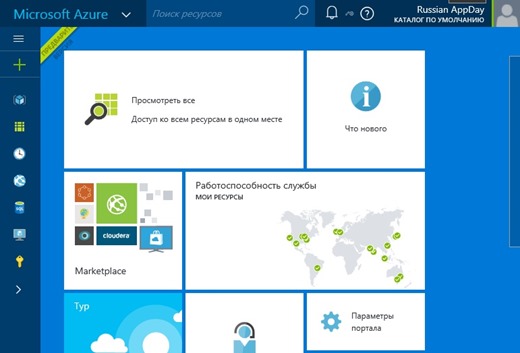
Кнопочка + слева позволяет начать создавать какие-то облачные ресурсы. Студентам в рамках бесплатного облачного предложения доступно два основных вида ресурсов: веб-приложения и база данных MySQL. Вот например как можно начать создавать веб-приложение:

Создав таким образом веб-приложение, вы сможете загружать в него код на любых поддерживаемых языках программирования: ASP.NET (C#), PHP, Python, Node.js и других. Это можно будет делать через FTP (получив свой логин/пароль через панель управления), по технологии Web Deploy, или сразу из Visual Studio (см. это видео для примера) или WebMatrix (процесс показан тут).
Однако если вы не умеете создавать веб-приложения или вам не хочется разбираться с тем, как загружается и конфигурируется готовое приложение — вы можете развернуть приложения из рынка (Marketplace). Для этого выбираем в портале соответствующую опцию (Marketplace) — нам открывается большой список приложений, доступных для установки. Многие из них не могут быть успешно установлены в студенческой версии облака из-за отсутствия тех или иных возможностей, однако один из самых популярных движков сайтов — WordPress — будет работать. Чтобы найти его, проще всего воспользоваться поиском:

Далее выбираем WordPress и нажимаем кнопочку «Создать» в следующем диалоге. Открывается окно с параметрами сайта, которое необходимо заполнить. Помимо названия вебсайта (который будет создан в домене .azurewebsites.net), нам также надо обязательно нажать на разделы «База данных MySQL» и «Юридические условия (ClearDB)».

В разделе Юридические условия просто необходимо согласиться с приведенными условиями, нажав кнопочку OK. В разделе MySQL важно выбрать ценовую категорию базы данных — по умолчанию она предлагается Titan, стоимостью $3.50 в месяц — при попытке создать такую базу данных на бесплатном хостинге возникнет ошибка. Поэтому выбираем категорию «Меркурий».

Остальные настройки можно не менять, хотя будет полезным изменить размещение серверов, чтобы база данных и сам веб-сайт были расположены в одном датацентре где-нибудь в Европе (Северная или Западная Европа).
На этом конфигурация сайта закончена, мы нажимаем «создать» и ждем несколько минут, пока в облаке разворачивается виртуальная машина с ОС Windows, на неё устанавливается WordPress, а отдельно в датацентре ClearDB создается база данных MySQL. Всё это занимает пару минут, после чего наш сайт готов:

В панели управления сайта вы видите разные способы доступа к содержимому сайта: по FTP (этот способ может быть сразу недоступен, но его можно сконфигурировать), или скачав профиль публикации — это файл, который можно импортировать в WebMatrix или Visual Studio, чтобы автоматически публиковать контент. Это может пригодиться для создания своих веб-приложений, в случае же развертывания готового WordPress ничего делать не нужно.
Переходим по адресу вновь созданного сайта и видим панель настройки свежеустановленного WordPress:

Дальше отвечаем на пару стандартных вопросов, и наш блог готов:

Вот таким нехитрым образом за несколько минут мы развернули в облаке систему управления сайтом! Такой сайт будет украшением и дополнением любого проекта!
Бесплатный облачный хостинг позволяет вам создать до 10 бесплатных сайтов и одну базу данных ограниченного размера, поэтому если сайт вам больше не нужен, или если вы создавали его в учебных целях — его стоит удалить. Кнопка удаления есть на панели управления сайтом, а все ресурсы, которые вы использовали в облаке, можно посмотреть в панели управления Azure:

Облачный хостинг — это прекрасное предложение для всех студентов и школьников! Расскажите о нем своим знакомым, чтобы они тоже могли воспользоваться этим замечательным предложением!
